wps office手机版是国内一款非常强大的办公软件。它能够让随时随地阅读和编辑办公文档,完全兼容各种格式的文档,为在手机上办公提供了极大的便利。wps office手机版具备强大的阅读功能。可以使用该应用随时阅读各种办公文档,无论是Word、Excel还是PowerPoint文档,都可以完美展示。该应用的字体清晰,翻页流畅,提供了极好的阅读体验。wps office手机版完全兼容微软Office、PDF等多种格式的文档。无需担心文档格式的兼容性问题,可以放心地打开和编辑各种常见的办公文档。这使得可以借助手机随时随地进行办公工作,不再受到办公环境的限制。wps office手机版还内置了文档漫游功能。可以将文档上传到云端存储空间,随时随地访问和编辑文档,就像在电脑上办公一样方便。无论在何地,只要有网络连接,就可以轻松管理和共享文档。wps office手机版还拥有其他实用的功能。可以通过该应用进行文档的快速搜索、文件夹的管理,以及对文档的标注和批注等操作。这些功能都能提高的办公效率和工作质量。
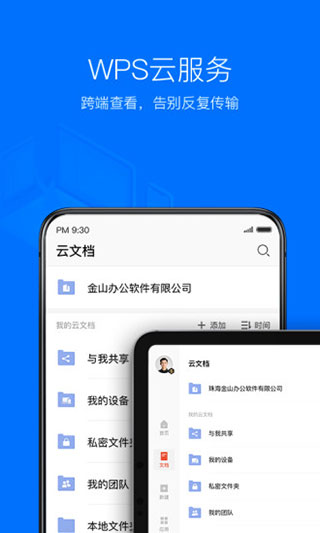
软件特色
1、提供丰富的编辑功能,永久免费。
2、内置文件管理器,文档管理更加便捷有序。
3、多种手势操作功能,让办公变得轻松有趣。
4、亲密集成邮件应用,随时随地发送办公文档。
5、体积轻巧,运行稳定,拥有不一样的办公界面。
6、支持访问金山快盘、Google Drive及WebDAV协议的云存储服务。
wps office手机版怎么新建word文档?
1、安装好软件,进入软件界面,在“最近”的功能栏里,选择“+”号即可弹出办公所需的文件格式。如图:
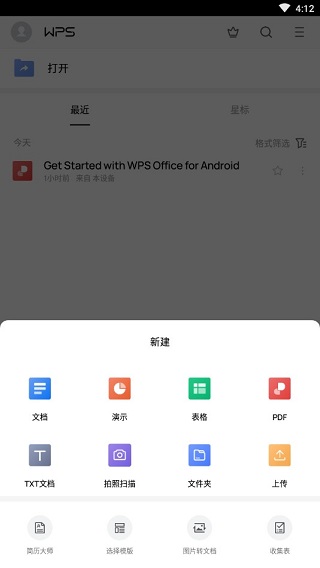
2、这里分别有文档、PPT演示、表格、PDF、TXT文档、拍照扫描、文件夹和上传等功能,下方则是一些常见的转换选择和模板选择。想要新建word文档,只需选择第一个“文档”功能即可。
进入新建文档之后,选择带有“+”好的空白即可。

3、新建文档进入后,点击光标的位置开始打字即可,在界面的下方还有更多使用功能,如字号、字体的选择、加粗、倾斜、下划线和字体颜色、高亮显示、多倍行距,文字居中的方式等等,其他的更多使用需求,如同电脑端的WORD操作类似,这里小编就不一一赘述了。
WPS Office APP对文档进行加密的方法
1、新建文档在保存时,界面中有「加密」选项,点击即可进行加密设置。
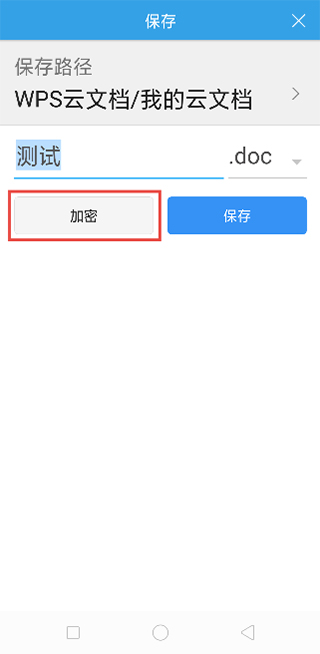
2、已有文档打开后,点击下方工具栏,找到「 文件」下拉,找到「加密文档」,即可进行加密设置。

注意:切记要记住密码,忘记密码将无法找回哦,文档将无法打开。
WPS Office APP优势
1、更高效的协作方式
可与其他同事一起编辑处理同一个文件,即使身处各自不同的地方。
2、注重细节,表格操作更加人性化
文字表格更加注重细节操作,表格选中和移动困难不再是难题。可以直接手绘多行多列表格、快速增加行列。
3、前所未有的性能提升
包括了全新的文字排版引擎,文字性能大大提升。像文档打开、编辑排版、查找替换等操作,速度更快。
4、在线素材库兼收并蓄
在线素材库为您提供成套的图标、图形、符号, 满足您各种要求,随时加入新的图片进入您的表格。
WPS Office APP亮点
1、云服务让您高效的云办公
云自动同步文档,记住工作状态,登录同一账号,切换设备也不妨碍工作
2、防止云备份丢失
让本地文件/文件夹同步到云,安全高效的云办公
3、接收文件云存储
随时在不同的设备上查看每个聊天工具收到的文件
4、团队共享文件夹
与他人分享工作资料,轻松完成合作任务
5、1G免费云空间
注册为WPS即可免费享受1G云空间
6、嵌入式云文档,客户端也可以多人合作
不需要重复收发文件,多人同时查看和编辑,还可以保留编辑记录
7、多端覆盖,免费下载
不同的终端设备/系统具有相同的文档处理能力
更新日志
v18.1版本
【跨设备文档接续】
在WPS随行可查看在其他设备打开的文档,点击后即可接力到本设备编辑,让跨设备协同更快捷。
使用入口:WPS首页-右上角「WPS随行」-选择「其他设备」-点击其他设备正在打开的文档
wps office手机版是一款功能强大的办公软件。无论是阅读办公文档,还是编辑各种格式的文档,都能得到完美的支持和展示。内置的文档漫游功能和多种实用功能,使可以随时随地进行办公工作,无需依赖电脑。无论是在旅途中、会议前还是休闲时间,都能方便地进行办公任务。wps office手机版帮助轻松搞定手机办公,提高工作效率。
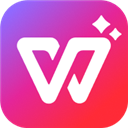

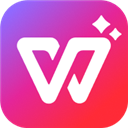

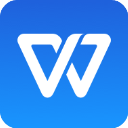 WPS手机版 v14.5.0安卓版114.81MB
WPS手机版 v14.5.0安卓版114.81MB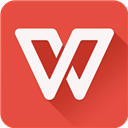 wps office破解版手机 V16.4.0安卓破解版128.83M
wps office破解版手机 V16.4.0安卓破解版128.83M